在《我的世界(minecraft)》游戏中,截图功能是玩家常用的一种方式来保存和分享他们游戏体验的瞬间,查看这些截图的方法会因使用的设备和操作系统的不同而有所差异,具体分析如下:
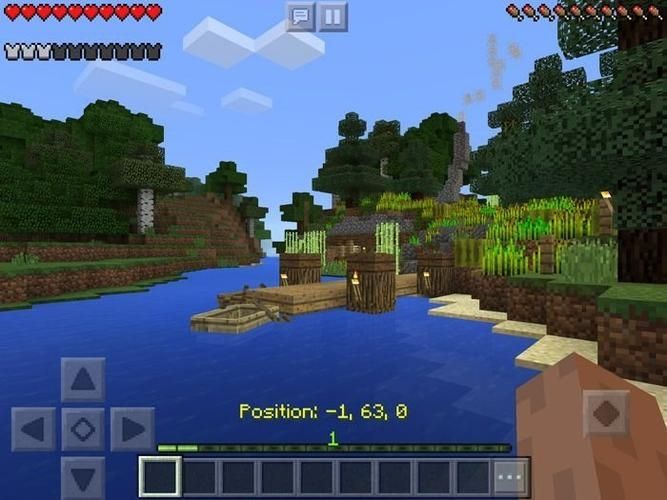
1、通过游戏文件夹
定位.minecraft文件夹:需要找到《我的世界》的游戏存放位置,这通常位于你的电脑文档或库文件夹中,打开游戏存放位置后,你需要找到并双击打开.minecraft文件夹。
访问screenshots文件夹:在.minecraft文件夹内,有一个名为screenshots的文件夹,点击进入,里面保存着你在游戏中截取的所有图片。
2、不同设备和操作系统

Windows 电脑用户:使用Windows系统的电脑玩家,可以通过打开“此电脑”或“文件资源管理器”,在.minecraft文件夹中找到screenshots文件夹,进而查看截图。
Mac 电脑用户:MacOS操作系统的用户,则需要在Finder中查找.minecraft文件夹,并同样进入screenshots文件夹查看截图。
Linux系统用户:对于Linux发行版的操作系统,用户需要在文件管理器中定位到.minecraft并进入screenshots文件夹。
移动设备用户:若是在平板电脑或手机上玩《我的世界》,则需根据具体设备的存储路径来找到游戏目录,再进入screenshots文件夹。
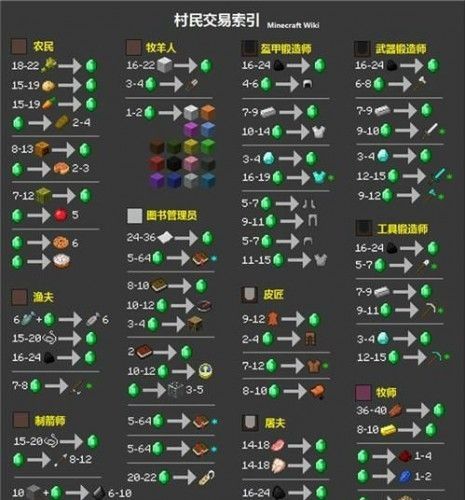
在了解以上内容后,以下还有一些其他注意事项:
管理和整理:定期清理screenshots文件夹,删除不再需要的截图,以释放存储空间。
备份重要截图:将重要的或有意义的截图备份到云存储或外部硬盘上,以防丢失。
分享与展示:可以通过社交媒体、游戏社区或专门的展示网站分享你的《我的世界》截图,与他人交流创造和探险的乐趣。
无论你使用的是哪种设备或操作系统,查看《我的世界》中的截图都相对直接且方便,掌握正确的查看方法,可以更好地管理、分享和享受你的游戏时刻。



\n\n要查看我的世界截图中的卡,可以使用截图工具打开图片,然后使用查找功能或放大镜来查找卡的位置和形状,如果需要更精确的查找,可以使用图像处理软件进行编辑和分析。